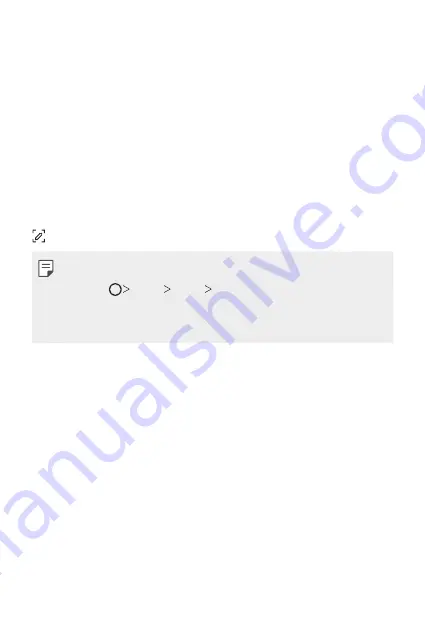
Funciones básicas
59
Realización de capturas de pantalla
Puede hacer capturas de pantalla de la pantalla que se esté mostrando
actualmente.
A través de un acceso directo
Mantenga pulsadas la tecla de encendido/bloqueo y la tecla de bajar el volumen (-)
a la vez durante al menos dos segundos.
•
Puede encontrar las capturas de pantalla en la carpeta
Screenshots
de la
aplicación
Galería
.
A través de
En la pantalla que desee capturar, arrastre la barra de estado hacia abajo y toque
.
•
Cuando la pantalla está apagada o bloqueada, puede acceder a
pulsando dos veces la tecla de subir el volumen (+). Para usar esta función,
presione
Ajustes
General
Accesos directos
y active la opción
Abra
.
•
Consulte
Escritura de notas sobre una captura de pantalla
para obtener más
información.
Introducción de texto
Uso del teclado Smart
Puede usar el teclado Smart para introducir y editar texto.
Con el teclado Smart, puede ver el texto conforme lo escribe sin tener que alternar
entre la pantalla y un teclado convencional. Esto le permite detectar y corregir
errores fácilmente mientras escribe.
Desplazamiento del cursor
Con el teclado Smart, puede mover el cursor a la posición exacta que desee. Al
escribir texto, toque de manera continua la barra espaciadora y arrástrela hacia la
izquierda o la derecha.
Summary of Contents for LM-X520EMW
Page 14: ...Funciones con diseño personalizado 01 ...
Page 29: ...Funciones básicas 02 ...
Page 68: ...Aplicaciones útiles 03 ...
Page 107: ...Ajustes 04 ...
Page 134: ...Apéndice 05 ...
Page 164: ...Funcionalidades com design personalizado 01 ...
Page 179: ...Funções básicas 02 ...
Page 218: ...Aplicações úteis 03 ...
Page 257: ...Definições 04 ...
Page 284: ...Anexo 05 ...
Page 316: ...Custom designed Features 01 ...
Page 331: ...Basic Functions 02 ...
Page 370: ...Useful Apps 03 ...
Page 409: ...Settings 04 ...
Page 436: ...Appendix 05 ...
Page 454: ......
















































